Ускорение видео может пригодиться в разных ситуациях, например, если вы хотите показать ролик целиком, но не затягивать при этом время просмотра. Также этот эффект часто используют для создания комических видео.
С программой Movavi Video Editor вы справитесь с этой задачей всего за несколько простых шагов.
Запустите программу
Скачайте, установите и запустите программу Movavi Video Editor с нашего сайта или с сайта разработчика.
Добавьте в программу видео
Выберите кнопку «Новый проект». Затем нажмите «Добавить файлы», выберите нужный вам видеофайл, нажмите «Открыть». Также можно просто перетащить файл в рабочее поле. Видео автоматически отобразится в Таймлайне (нижней части окна программы).
Увеличьте скорость видео
Для того, чтобы ускорить видео нажмите кнопку «Свойства клипа» и отрегулируйте бегунок напротив функции «Скорость». Программа позволяет увеличить скорость до 10 раз.
Настройте звук
Этот пункт пригодится, если вам хочется, чтобы видео было ускоренно, но музыка/звук оставались прежними.
Как ускорить видео в видеоредакторе Movavi
Для этого существует такой способ:
Нажмите на кнопку «Выключить звук всего трека».
Затем снова загрузите тот же ролик в программу.
Кликните на аудиодорожку и перетащите ее под ускоренную версию.
Удалите второй ролик, кликнув на него и нажав Delete.
Укоротите аудиодорожку до размеров ролика (это не ускорит звук).
Сохраните видео
Чтобы сохранить Ваше видео, нажмите кнопку «Сохранить» в правом нижнем углу. Выберите нужные вам параметры сохранения и дождитесь окончания процесса.
Ускорение и Замедление Видео в Программе Movavi Video Editor
Вопрос ускорения видео на дорожке волнует всех, кто работает в видеоредакторе. Сегодня будем смотреть, как ускорить отрезок или замедлить фрагмент видео в программе Movavi Video Editor или Suite.
Как изменить скорость фрагмента видео в редакторе Мовави?
- Выделяем отрезок видео
- Заходим в «Свойства клипа»
- Выставляем нужную скорость в процентах относительно оригинала
Ускоряем отрезок видео в программе Movavi
Для начала добавим ролик на таймлайн программы Movavi Video Editor и выделим на нем фрагмент видео для ускорения или замедления.

Двойным щелчком левой кнопки мыши выделяем нужный отрезок, чтобы появилось окно редактирования «Свойства клипа». Здесь нас интересует параметр «Скорость». Для ускорения делаем значение больше, чем 100%/ Например, чтобы ускорить видео в два раза, нужно поставить 200%, в 3 — 300% и т.д.

Замедляем фрагмент видео в Movavi Video Editor
Для того, чтобы замедлить отрезок видео в программе Movavi Video Editor, наоборот, уменьшаем число. Если нужно замедлить в два раза, то ставим 50%, в 3 — 33%, в 4 — 25%.
Как Ускорить или Замедлить Видео в Редакторе Movavi Video Editor и Suite — Урок по Монтажу Ролика

Работа со звуком при ускорении или замедлении фрагмента видео в Movavi Video Editor
Обратите внимание, что при ускорении или замедлении видео в программе вместе с видео рядом также изменяется скорость и звуковой дорожки. К сожалению, в Movavi Video Editor нет возможности настроить так, чтобы высота аудио не изменялась. Чтобы избежать смешного эффекта, мы можем отключить звук на данном фрагменте. Для этого нужно снять галочку с параметра «Громкость» в свойствах клипа
Как можно ускорить и замедлить фрагмент видео в программе Мовави
Редактирование роликов через Movavi – настоящее искусство. Пользователь может применить множество эффектов к будущему шедевру, чтобы сделать его более привлекательным для зрительского глаза. Если вы хотите усовершенствовать свой фильм, то вам понадобится узнать, как ускорить видео в редакторе Мовави. Эта функция, как ни одна другая, позволяет добавить ролику динамики или, напротив, сосредоточить внимание на отдельных фрагментах при замедлении.
Как изменить скорость фрагмента видео в редакторе Мовави?
Изменение скорости видео – это классический эффект, характерный для большинства известных видеоредакторов, включая Movavi. В основу опции ложится возможность ускорения или замедления всего фильма или отдельного участка. Далее подробно рассмотрим, как в Мовави изменяется быстрота ролика.

Ускорение
Для начала рассмотрим, как убыстрить видео. Эта инструкция также поможет тем, кого интересует замедления, так как алгоритм в обоих случаях будет схож. Итак, увеличить скорость можно как для всего видеоролика, так и для его отдельных фрагментов.
Ускорение всего фильма:
- Запустите редактор и добавьте исходный файл.
- Нажмите на кнопку в виде шестеренки, расположенную над шкалой ролика.
- Во вкладке «Видео» переведите ползунок «Скорость» вправо или установите собственное значение, которое в случае ускорения должно превышать 100 %.

- Используя шкалу видео, разделите ролик на отдельные участки при помощи инструмента «Ножницы» (кнопка располагается над шкалой).
- Кликните ЛКМ по нужному отрезку, чтобы он подсветился в редакторе.
- Зайдите в настройки фрагмента, нажав на кнопку «Настройки», а затем переведите «скоростной» переключатель вправо.

Если кроме ускорения вы не планируете вносить изменения в исходный видеоролик, то можете сразу сохранить результат, нажатием на соответствующую кнопку.
Замедление
Аналогичным образом в программе Movavi можно замедлить весь фильм или его участок. В данном случае будет действовать инструкция, рассмотренная ранее. Единственное отличие будет заключаться в перемещении ползунка. Его нужно передвинуть влево или вручную установить значение, которое будет меньше 100 %.
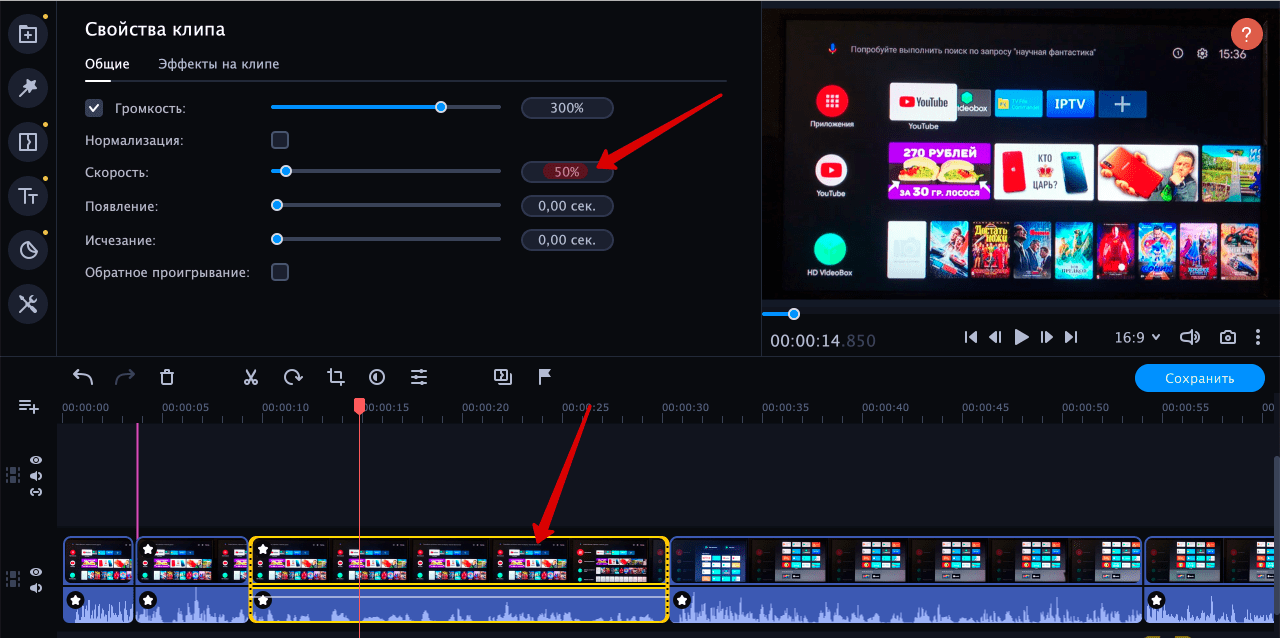
Работа со звуком при ускорении или замедлении фрагмента видео
Изменяя быстроту видеодорожки, необходимо уделить внимание дорожке аудио, так как по умолчанию она тоже будет замедляться или ускоряться в зависимости от выбранной вами опции. Самое простое, что можно сделать – выключить звук. Для этого щелкните ЛКМ по значку динамика, расположенному слева от шкалы аудио.
Если вы, к примеру, хотите изменить настройки воспроизведения видеоролика, а звук оставить без изменений, то сделайте открепление:
- Щелкните ПКМ по необходимому фрагменту.
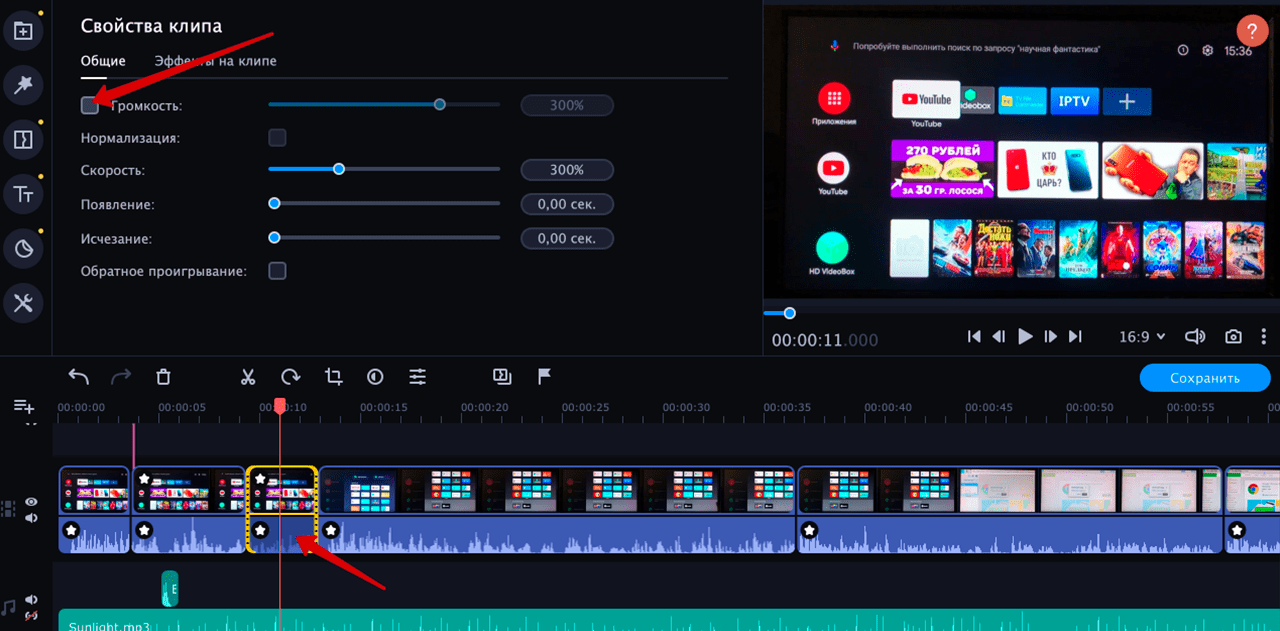
- Нажмите на кнопку «Открепить аудио».

- Внесите изменения скорости видео.
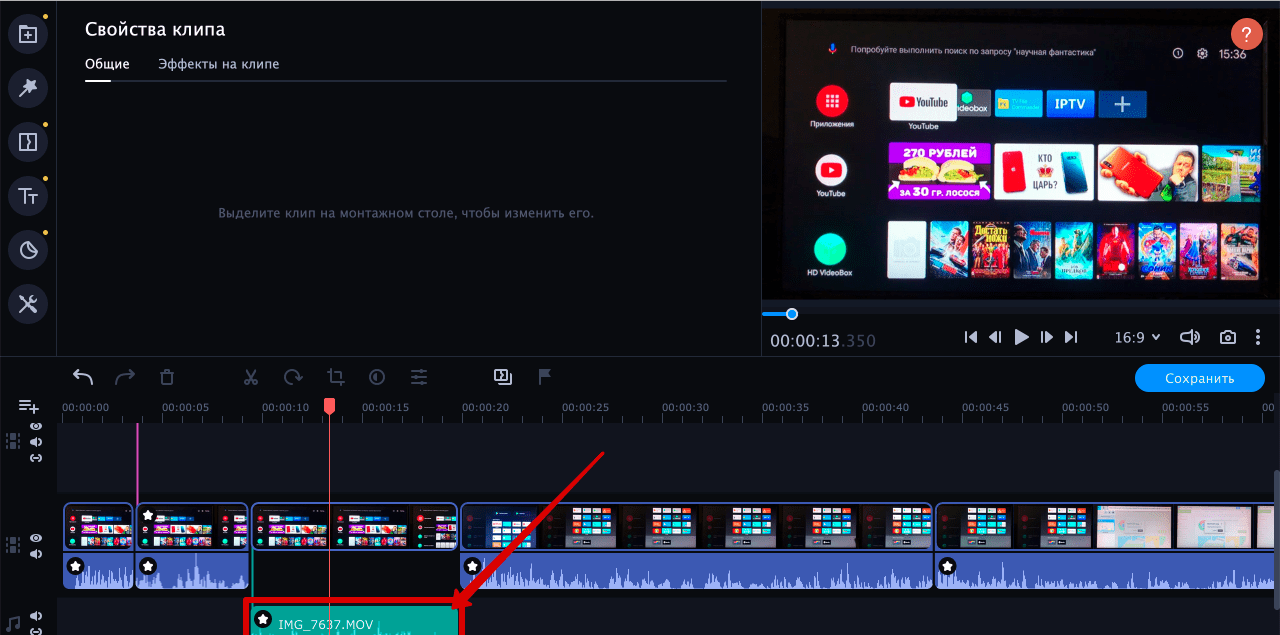
Показателем того, что вы правильно изменили настройки, будет перемещение шкалы аудио на пункт вниз. Теперь для нее будут действовать отдельные параметры, включая скорость воспроизведения.
Ускорение / замедление видео в Movavi Video Editor 2021
Изменение скорости видео — довольно незатейливый прием, который может быть весьма эффектным, когда это оправдано сценарием. Так, замедление видео дает зрителю возможность рассмотреть детали, которых он может не заметить при нормальной скорости воспроизведения. Ускорение же, напротив, позволяет сократить продолжительность слишком монотонных сцен, которые могут быстро утомить зрителя, но просто вырезать их из ролика невозможно. И в данном уроке о том, как замедлить или ускорить видео в Movavi Video Editor…
Ускорение / замедление видео в Movavi Video Editor



Если вкратце, то, чтобы изменить скорость видео в Movavi Video Editor , необходимо в свойствах выбранного клипа сместить ползунок « Speed » (Скорость) влево, чтобы замедлить видео, или вправо, чтобы ускорить видео. Рядом с ползунком « Speed » (Скорость) имеется текстовое поле, в которое выводится текущая скорость клипа в процентах от его исходного состояния. Этим полем также можно пользоваться для изменения скорости видео, для чего достаточно просто ввести в него требуемое значение. Movavi Video Editor поддерживает изменение скорости видеоклипов до 10 раз в каждую сторону, то есть до 10% — для замедления и до 1000% — для ускорения.
Параметр Speed (Скорость) в свойствах клипа
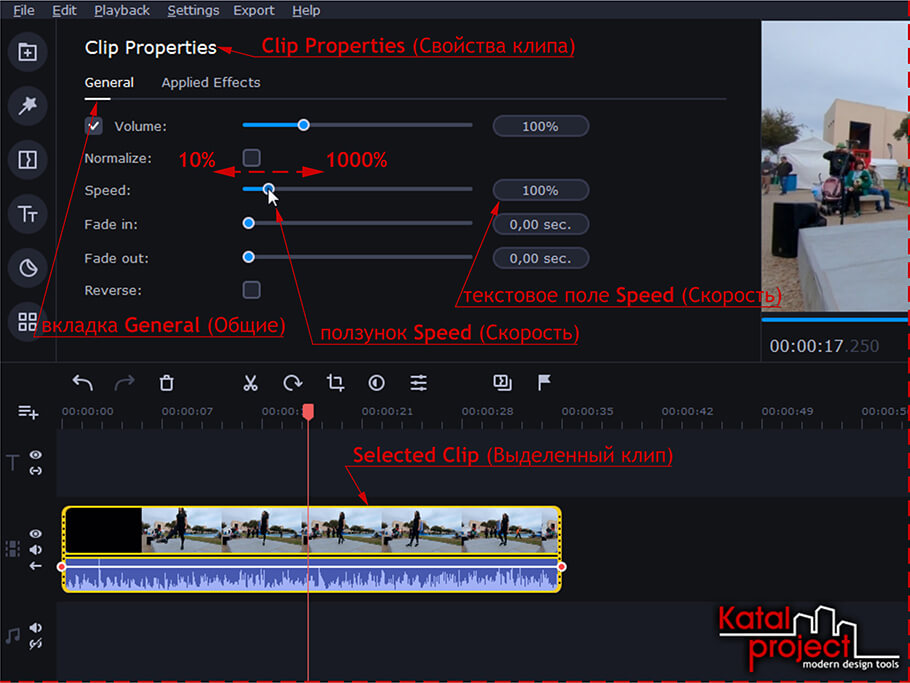
Далее приводится пример, в котором максимально подробно, по шагам, расписан весь процесс замедления фрагмента видео в Movavi Video Editor Plus 2021 , от добавления исходного видеофайла в программу до сохранения готового ролика…
Добавление видеофайла
Добавляем видеофайл, фрагмент которого требуется замедлить, на монтажный стол:
- Открываем вкладку « File import » (Импорт файлов) раздела « Import » (Импорт) и нажимаем на кнопку « Add Files » (Добавить файлы);
- В диалоговом окне « Open Media Files » (Открыть медиафайлы) находим файл « River Dance – 33681.mp4 » в размере 960 × 540 пикселей, скачать который можно здесь , и нажимаем кнопку « Open » (Открыть);
- Из вкладки « Media Bin » (Библиотека файлов) раздела « Import » (Импорт) перетаскиваем видеофайл « River Dance – 33681.mp4 » на монтажный стол.

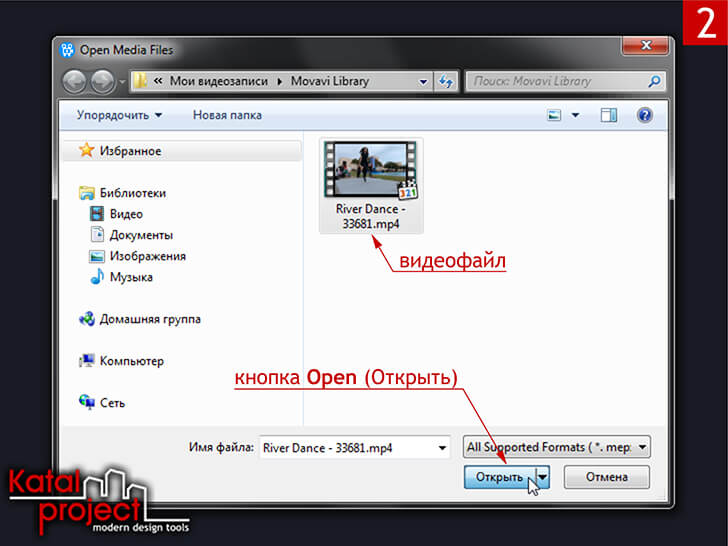
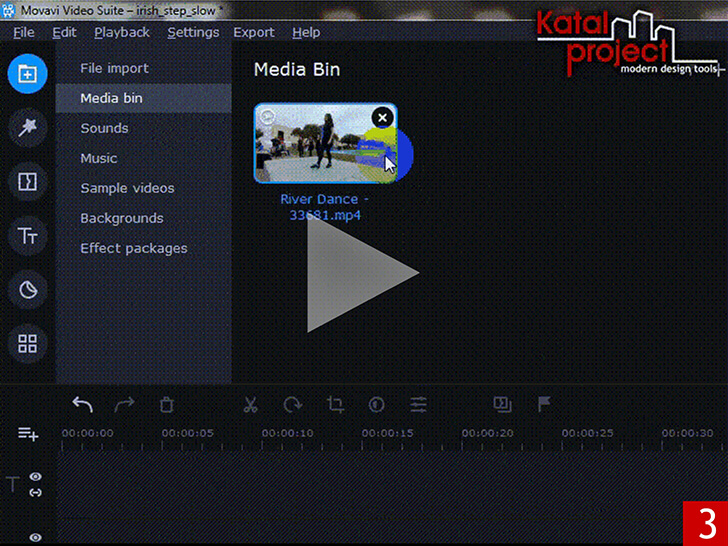
Итог: видео располагается на монтажном столе, на дорожке видеотрека; рамка вокруг видео желтого цвета (так в Movavi Video Editor обозначаются активные, то есть выделенные клипы).
Нарезка видео
В видео « River Dance – 33681.mp4 » замедлим фрагмент продолжительностью 13 секунд из середины ролика: от 08.500 до 21.500 секунды. Чтобы изменить скорость не всего видео, а лишь его фрагмента, необходимо превратить выбранный фрагмент в отдельный клип на дорожке видеотрека, то есть видео придется разрезать на три части:
- Устанавливаем красный маркер положения на момент 00:00:08.500 и кликаем по иконке « Split » (Разрезать) на панели инструментов над монтажным столом;
- Перетаскиваем красный маркер положения на момент 00:00:21:500 и еще раз кликаем по иконке « Split » (Разрезать).

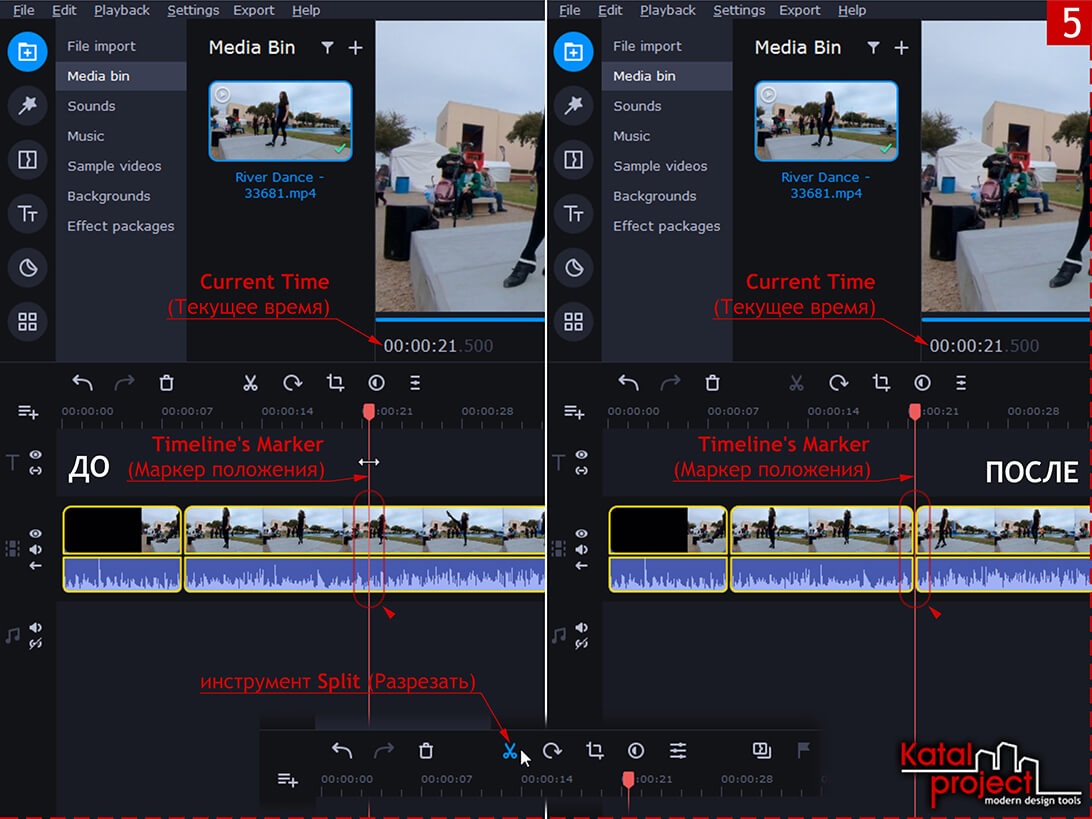
Итог: на монтажном столе, на дорожке видеотрека, располагается три отдельных клипа; все клипы выделены.
Изменение скорости клипа
Уменьшаем скорость второго (из трех имеющихся на монтажном столе) клипа в 2 раза:
- Кликом по среднему клипу на дорожке видеотрека снимаем выделение с двух крайних клипов и кликаем по иконке « Clip Properties » (Свойства клипа) на панели инструментов над монтажным столом;
- В свойствах клипа в текстовое поле справа от ползунка « Speed » (Скорость) вводим 50% .
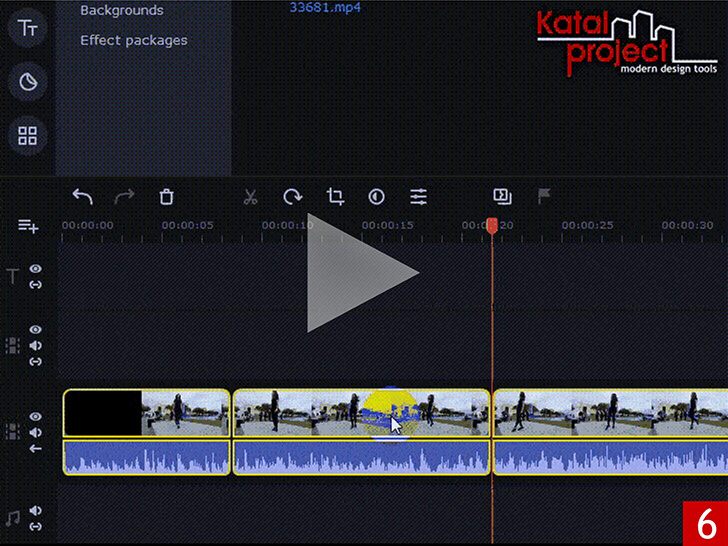
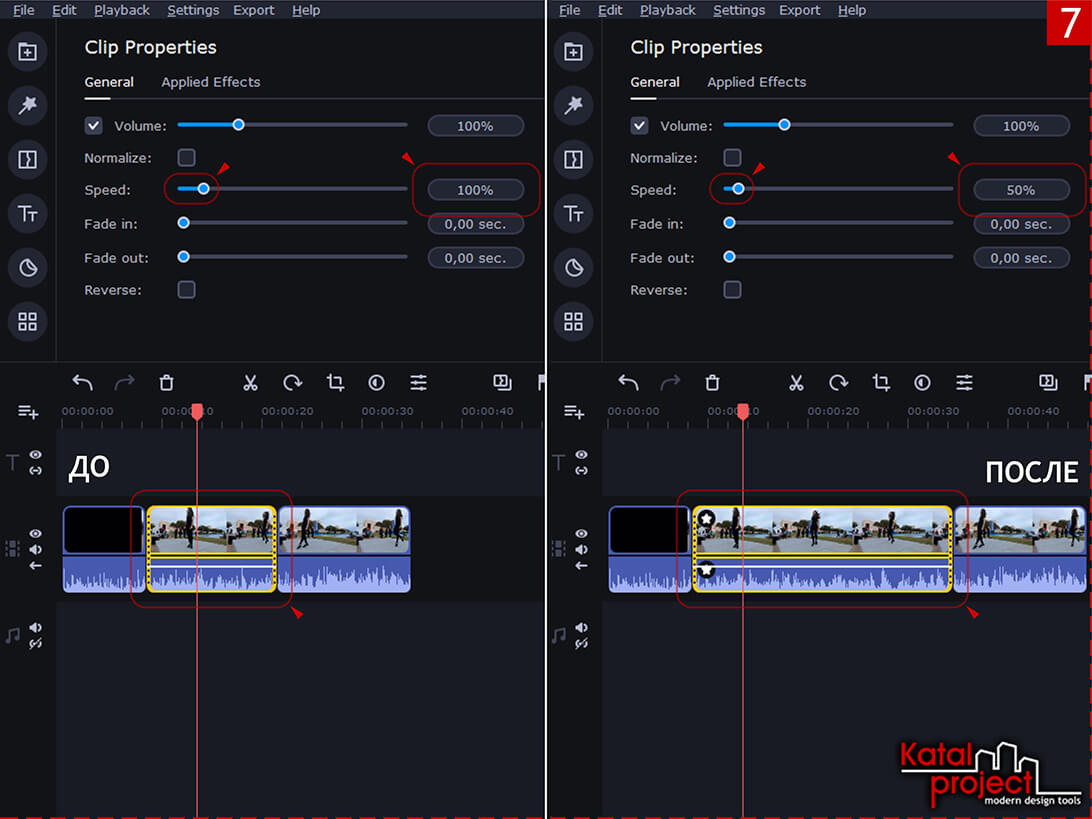
Итог: продолжительность второго клипа — 26 секунд (от 08.500 до 34.500 секунды); клип с измененной скоростью помечен значком звездочки.
Добавление переходов
Чтобы обыграть моменты, в которых скорость видео меняется, соединяем клипы переходами:
- Заходим в раздел « Transitions » (Переходы) и переключаемся на вкладку « Warp » (Зигзаг);
- Берем переход « Twist → » (Скрутка →) и перетаскиваем его на монтажный стол к месту стыковки первого и второго клипов;
- Берем переход « Twist ← » (Скрутка ←) и перетаскиваем его к месту стыковки второго и третьего клипов.
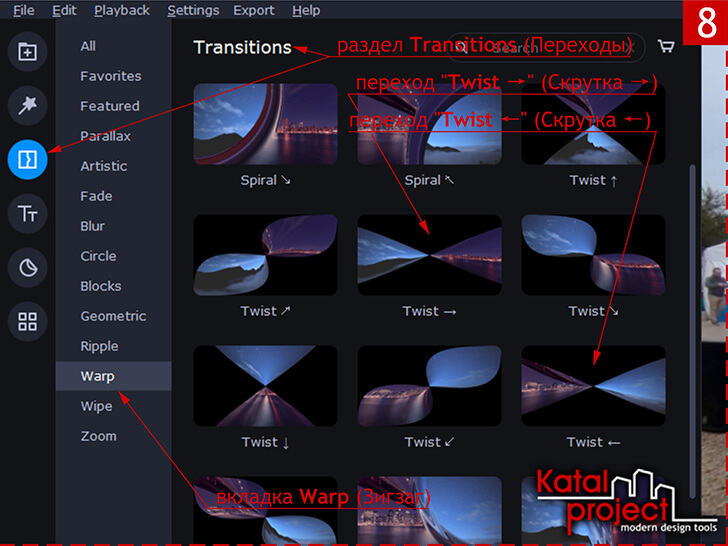
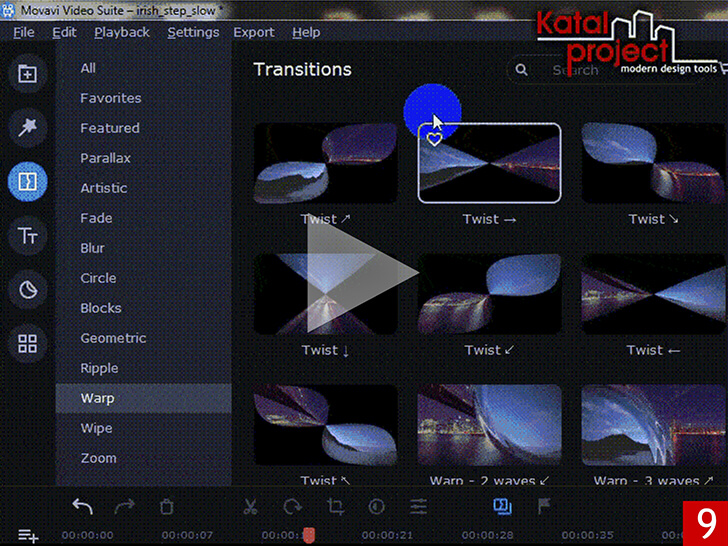
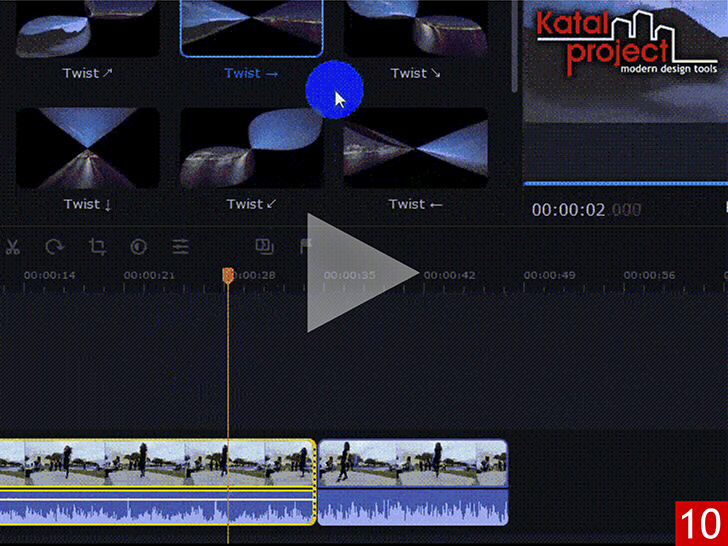
Итог: клипы с разной скоростью соединены переходами; между клипами отображаются значки переходов.
Сохранение видео
Видео с замедленным фрагментом сохраняем в формате MP4 с разрешением 960 × 540 пикселей, как у исходного ролика:
- Кликом по кнопке « Export » (Сохранить) под плеером вызываем диалоговое окно « Export » (Сохранить), в котором:
- В левой боковой части выбираем вариант « Save Video File » (Сохранить как видеофайл);
- В списке доступных форматов отмечаем « MP4 »;
- В поле « Title » (Название) вводим имя будущего файла — irish_step_slow ;
- Нажимаем на кнопку « Browse » (Обзор), в открывшемся диалоговом окне « Select Folder » (Выбор папки) выбираем место для хранения будущего файла и нажимаем кнопку « Select Folder » (Выбор папки);
- Нажимаем на кнопку « Advanced » (Дополнительно);
- В диалоговом окне « Export Settings » (Настройки экспорта) задаем:
- « Resolution » (Разрешение) — 960 × 540 и нажимаем кнопку « OK »;
- В диалоговом окне « Export » (Сохранить) нажимаем на кнопку « Start » (Старт);
- Некоторое время наблюдаем за индикатором выполнения операции в диалоговом окне « Saving » (Сохранение), которое отображается на экране в процессе рендеринга видео;
- В диалоговом окне « Saving Successful » (Сохранение завершено) ставим галочку « Open output folder » (Открыть файл в папке) и нажимаем кнопку « OK ».
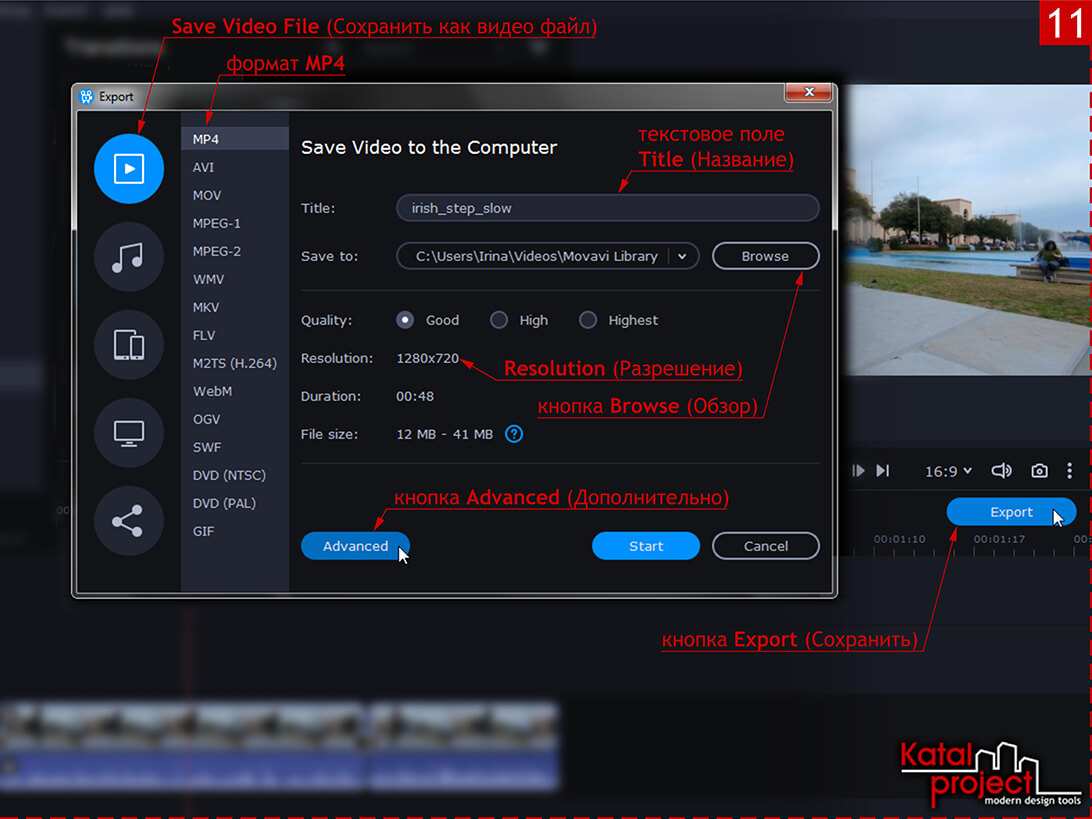
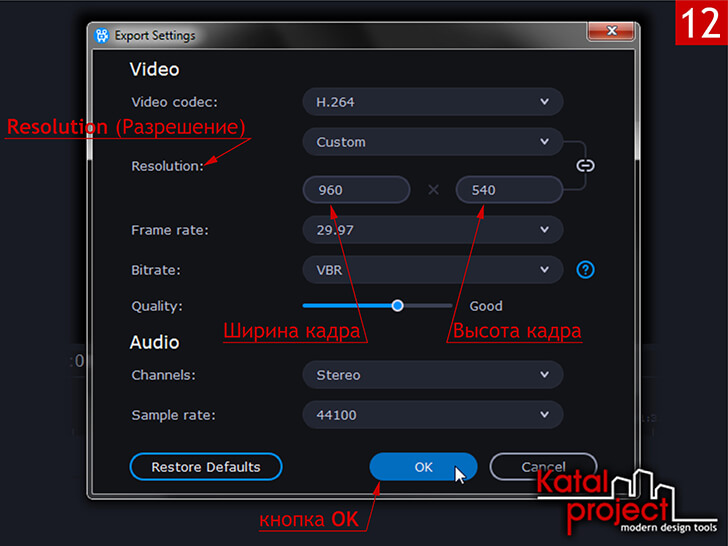
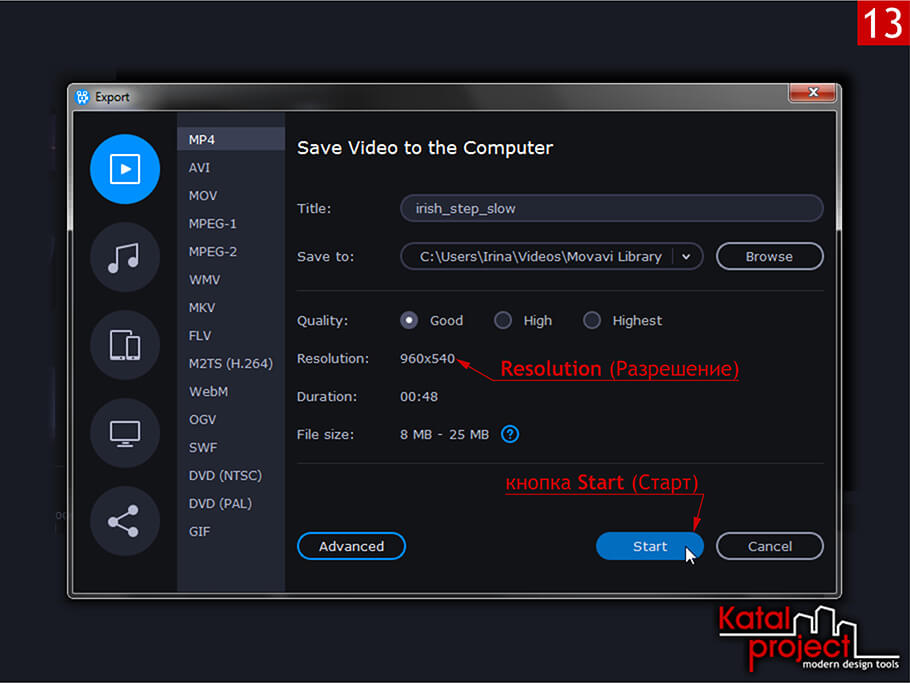
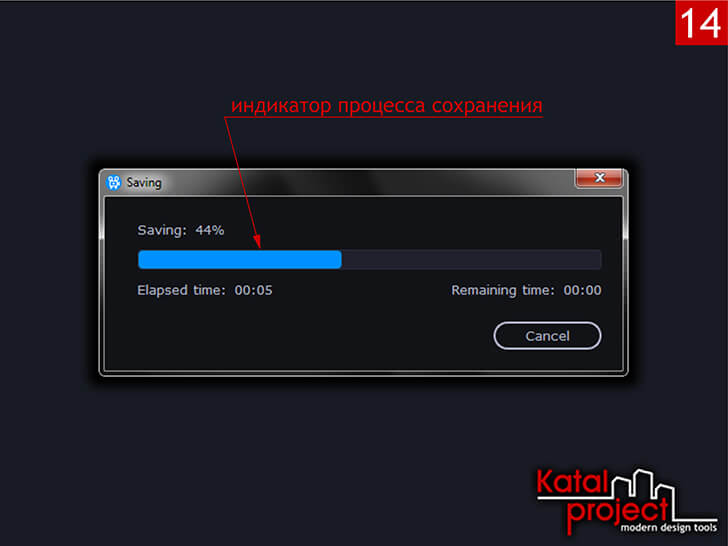

Итог: файл формата MP4 с отредактированным видео в проводнике Windows.
Похожие публикации:
- Как купить самсунг с рук
- Матлаб и маткад в чем отличие
- Что происходит с яндекс маркетом
- Как в 1с эдо отправить пакет документов
Источник: big-soviet.ru
Как просто ускорить видео с помощью видеоредактора

Обычно, ускорение какого либо видеоролика, используется для создания определенного эффекта в фильме или телешоу. Также ускорение видео можно использовать для того, что бы уместить информацию в небольшие промежутки целого видеофильма или видеоистории. Это особенно пригодится, если у вас появилось желание показать определенный эпизод, однако при этом, не затягивая по времени весь фильм.
Для того, чтобы увеличить скорость видео можно воспользоваться целым рядом специального программного обеспечения для вашего компьютера. Однако большинство из них требует специальных навыков использования и знаний в области видео. Для тех же, кто не имеет специальных знаний или попросту не имеет времени на специальное обучение для конкретной программы, рекомендуется использовать простой программный продукт для широких масс – видеоредактор Movavi.
На официальном сайте этого видеоредактора movavi.ru у вас есть возможность скачать бесплатную версию программы для своего компьютера, либо приобрести, по желанию и возможности, для более профессиональных целей, полную и лицензионную версию этого программного обеспечения.
Для того, что бы даже новичок смог очень просто и быстро сделать ускорение видео у себя дома, разработчики сделали простую инструкцию. Сделайте 5 простых шагов и видео готово!
Шаг №1. Скачайте и установите программу Movavi на свой ПК. Для установки, просто следуйте инструкциям в мастере установки.
Шаг №2. Запустите программу и нажмите добавить файл, после выберите видеозапись, которую требуется обработать. Далее нажмите на вкладку «Мои файлы», и после перетащите видео в т.н. рабочую область снизу окна Movavi.

Шаг №3. Для увеличения скорости видео – нажмите на кнопку «Скорость», которая расположена над самим монтажным столом программы. Либо нажмите правую клавишу мыши на файле, а после выберите меню «Скорость».

Шаг №4. Отметим, что вместе с ускорением самого видеофайла, ускоряется также и звук. Однако в программе есть возможность изменить его по требованию. Кроме того, к видеофайлу можно также добавить и свою звуковую дорожку. Об этом, подробнее читайте на сайте Movavi.

Шаг №5. Сохраните готовый видеофайл в одном из популярных форматов видео, запишите его на DVD диск или напрямую загрузите готовый видеофайл в глобальную сеть.

Как видите, для того что выполнить эту задачу с ускорением видео в программе Movavi – не потребуется специальных навыков или знаний. Всего в несколько кликов, вы быстро получите необходимый видеролик.
Источник: www.aoinform.com
Как ускорить видео в Инстаграме
Ввиду того, что Instagram, вне зависимости от версии, по умолчанию не предоставляет инструментов для работы со скоростью видео, создавать такой эффект придется отдельно. Для этого можете использовать стандартную камеру или любое другое подходящее приложение, позволяющее сохранить ролик в формате MP4, оптимальном для данной соцсети.

Если вы хотите воспользоваться всеми возможностями внутренней камеры Инстаграма, можно посетить раздел «Аккаунт» в «Настройках» приложения и включить автоматическое сохранение публикуемых записей через «Исходные публикации». При этом после размещения ролик может быть удален без какого-либо вреда для локальной копии в галереи.

В случае со сторис доступно более удобное решение, сводящееся к нажатию по значку стрелочки на верхней панели внутреннего редактора и подтверждению скачивания. Таким образом, не требуется производить публикацию и последующее удаление недостаточно быстрого ролика, который, к тому же, не всегда можно залить из-за строгих ограничений в плане максимальной продолжительности.
Шаг 2: Добавление эффекта ускорения
Как уже было отмечено, по умолчанию в социальной сети отсутствуют инструменты для наложения эффекта ускорения на видеоролики, и потому в любом случае придется использовать одно из сторонних приложений. Нами будет рассмотрено два редактора, предоставляющих необходимые возможности на условно-бесплатной основе и актуальных в разных ситуациях.
Вариант 1: Movavi Clips
Одним из довольно популярных редакторов, предоставляющих инструменты для ускорения и замедления видео, является Movavi Clips. Данная программа отлично подойдет для обработки как обычных видео, так и записей для последующего создания историй в Instagram.
- После запуска на нижней панели редактора коснитесь кнопки «+» и перейдите к библиотеке видео. Чтобы выбрать ролик, который необходимо ускорить, установите метку одиночным касанием и нажмите «Начать редактирование».

- На панели инструментов под встроенным видеоплеером найдите и включите режим изменения «Скорости». Для увеличения значения следует сместить ползунок в правую сторону и воспользоваться кнопкой «Применить».

- Завершите редактирование записи, добавив какие-либо другие эффекты или повторив ускорение, и нажмите по значку со стрелочкой в правом верхнем углу экрана. Дальше на выбор коснитесь опции «Сохранить» или «Сохранить без водяного знака» в зависимости от используемой версии, будь то платный или бесплатный редактор.

- На странице «Видео сохранено» тапните «Поделиться» в нижней части экрана и во всплывающем окне выберите «Feed» или «Stories» в зависимости от места размещения видео. При выборе не стоит забывать про допустимые размеры и рекомендуемые пропорции для разного вида публикаций.

- Добавьте дополнительные эффекты с помощью внутреннего редактора, включая обложку, и подтвердите загрузку. Также обратите внимание, что видео IGTV придется заливать вручную, как указано в последнем разделе инструкции.

В платной версии ПО возможности несколько расширены, что также относится и к ускорению записей. Кроме этого, к сожалению, бесплатный вариант программы принудительно добавляет логотип Movavi, что в случае с Instagram можно привести к ухудшению статистики просмотров.
Вариант 2: Hyperlapse
Мобильное приложение Hyperlapse для iOS-устройств является официальным дополнением для Instagram, в первую очередь нацеленным на простое, но эффективное ускорение видео без потери качества. В отличие от универсальных редакторов, данное средство не предоставляет возможности добавления заранее подготовленных файлов.
- После установки программы по представленной выше ссылке создайте видео по аналогии с тем, как это делается любой камерой. К сожалению, здесь нет каких-либо вспомогательных фильтров, но при этом ничто не мешает добавить их впоследствии.

- Завершив подготовку записи, с помощью нижней панели выполните ускорение видео до 12 раз, путем смещения ползунка в правую сторону. Для сохранения используйте галочку в правом верхнем углу экрана.

Во время сохранения программа автоматически предложит выполнить экспорт ролика в Instagram. Достаточно будет выбрать вид записи, внести нужные изменения с помощью внутреннего редактора и подтвердить загрузку.
Шаг 3: Публикация видео
По завершении подготовки видеоролика, если вы предпочли сохранить результат в память мобильного устройства или выбранный редактор не поддерживает публикацию напрямую в Instagram, размещение придется выполнить вручную. Для реализации данной задачи файл должен быть в формате MP4 и соответствовать требованиям к продолжительности, напрямую зависящим от раздела социальной сети.

Добавление производится путем нажатия кнопки «+» на нижней панели официального приложения и последующего выбора записи из галереи. В целом, процедура практически не отличается от работы с изображениями, не считая немного измененного редактора.
Источник: stranica-instagram.ru